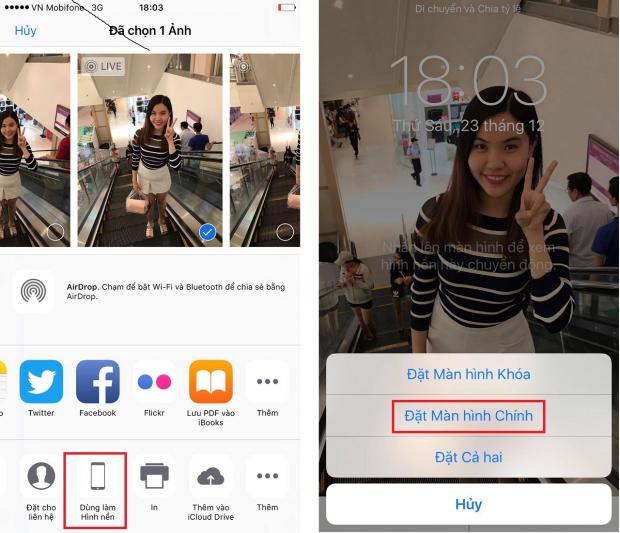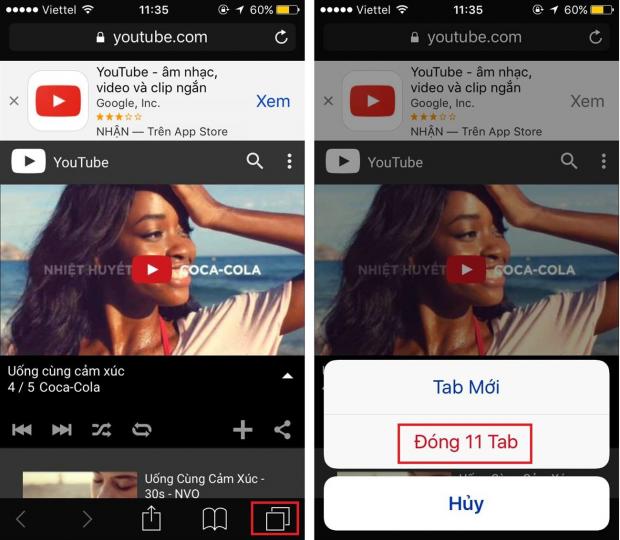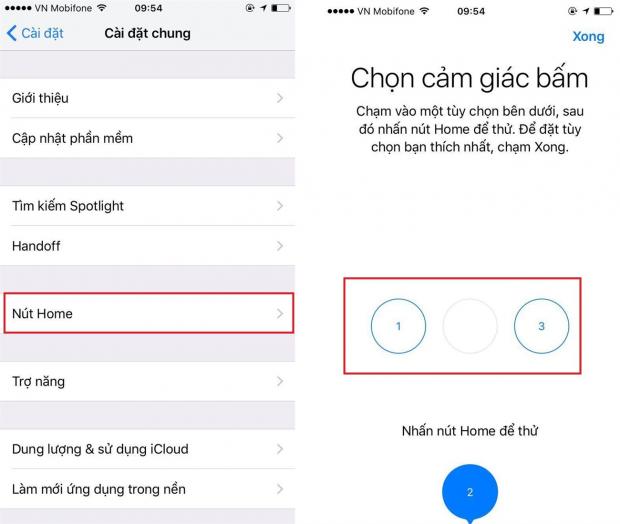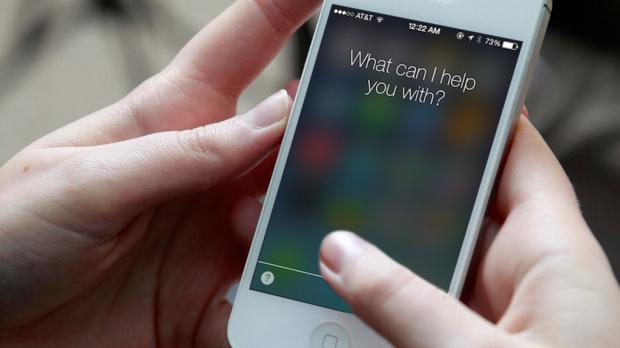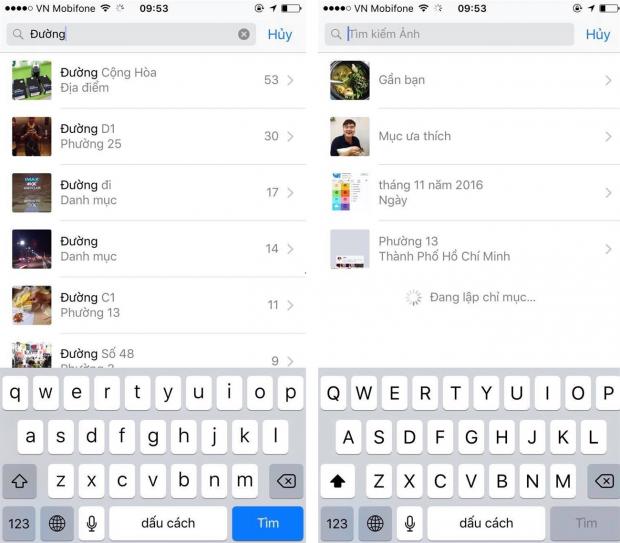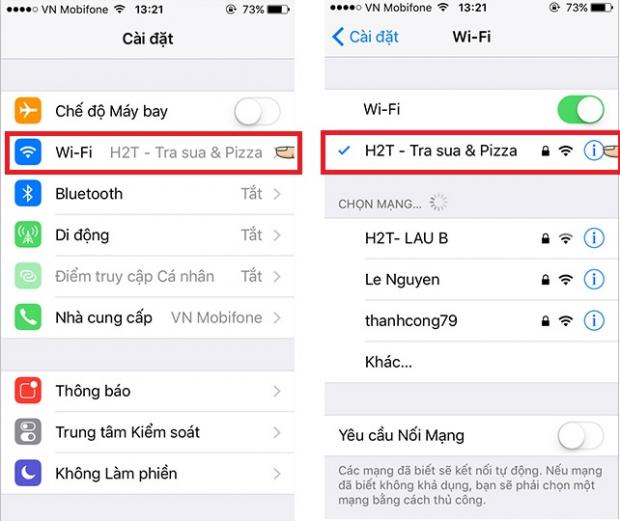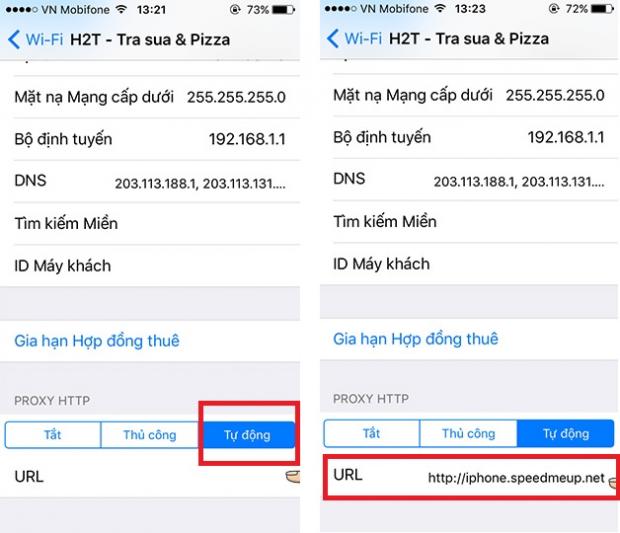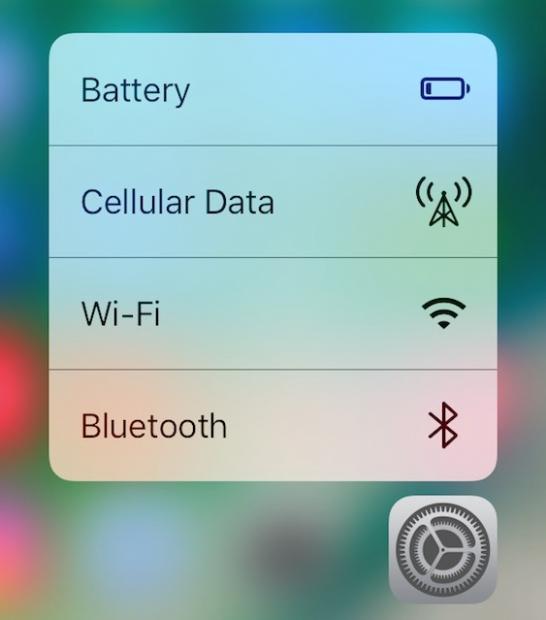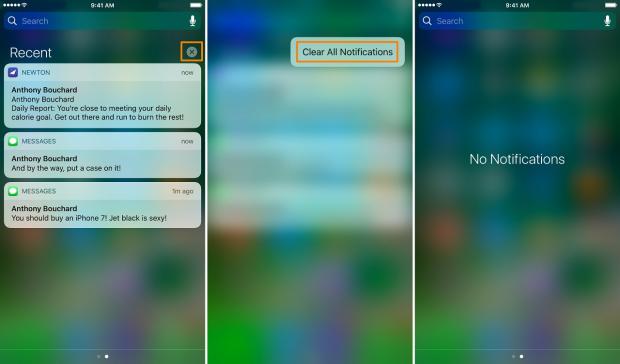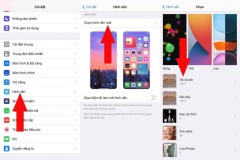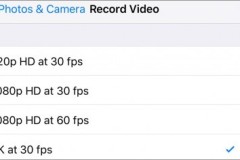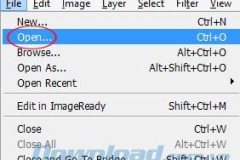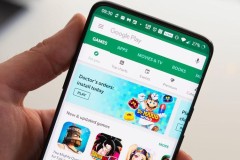1. Dùng chính ảnh Live Photo để làm hình nền động
Tính năng giúp người dùng có thể thu giữ lại những khoảnh khắc bằng 1 clip ngắn gọi là Live Photo, và bạn có thể dùng chính đoạn clip này để đặt làm ảnh nền động theo hướng dẫn sau:
- Mở ảnh Live Photo > Dùng hình nền > Đặt màn hình chính.
2. Xem trước 1 đường link (iPhone 6S trở về sau)
Trên iPhone 6S trở về sau bạn có thể xem trước 1 đường link mà không cần mở bằng cách dùng tay nhấn lực mạnh vào. Đây là 1 tính năng khá hay và giúp người dùng tiết kiệm nhiều thời gian nếu muốn xem nhanh nội dung 1 đường dẫn nào đó.
3. Đóng nhiều tab trên Safari
Nếu bạn muốn tắt hàng loạt tab trên trình duyệt Safari thì có thể tham khảo cách sau:
- Nhấn giữ nút duyệt Tab > Đóng tất cả.
4. Thiết kế nút Home
Trên phiên bản iPhone 7 Apple đã loại bỏ và thay thế hoàn toàn nút Home truyền thống thành phiên bản 'cảm ứng lực'. Tuy nhiên, nhiều người lại không quen điều này nên iOS 10 đã cung cấp cho bạn cách để tùy chỉnh độ rung của nút Home.
Bạn có thể thiết lập điều này bằng cách:
- Cài đặt > Cài đặt chung > Nút Home và sau đó bạn có thể tùy chọn được cảm giác bấm phím theo sở thích của mình.
5. Chụp ảnh cùng Siri
Cô nàng trợ lý ảo Siri có thể giúp bạn có được các bức hình nhanh chỉ trong nháy mắt, bạn sẽ không phải mất khá nhiều thời gian để quay lại màn hình chủ và vào ứng dụng Camera. Việc bạn cần làm chỉ là bật Siri lên và nói.
Để chụp ảnh bằng Siri, trước tiên bạn cần khởi động trình hỗ trợ Siri bằng cách nhấn giữ phím Home trên iPhone hoặc nói Hey Siri nếu đã kích hoạt tính năng này.
Sau khi Siri đã được kích hoạt, bây giờ bạn có thể ra lệnh cho Siri:
- “Take a picture”
- “Take a Panoramic picture”
- “Take a Square picture'
Siri sẽ mở ứng dụng Camera cùng chế độ chụp ảnh mà bạn yêu cầu ở trên. Bước tiếp theo bạn chỉ cần nhấn vào biểu tượng nút chụp ảnh để chụp.
6. Tìm kiếm ảnh thông minh trên iOS 10
Ngoài những tính năng tìm kiếm theo các điều kiện thông thường như: Thời gian, địa điểm thì trên iOS 10 còn có thể giúp bạn tìm kiếm 1 tấm ảnh bất kỳ theo khuôn mặt hay 1 chi tiết nào đó xuất hiện trong ảnh.
Ví dụ: Bạn gõ vào mục tìm kiếm từ khóa 'đường' để có thể xem tất cả những bức ảnh được chụp tại 1 còn đường nào đó. Hoặc bạn có thể gõ 'cây' để tìm kiếm những bức ảnh có liên quan đến cây cối.
7. Chặn quảng cáo trên iOS
Bạn đang duyệt web ngay trên iPhone/iPad, bỗng quảng cáo hiện ra che mất nội dung. Khá bực mình đúng không nào, và sau đây là cách để bạn giải quyết vấn đề trên.
Bước 1: Bạn vào Cài đặt > Chọn Wi-Fi.
Bước 2: Nhấn vào biểu tượng chấm than ngay bên phải mạng Wi-Fi> Chọn vào Tự động.
Bước 3: Chọn mục URL > Nhập vào địa chỉ sau:
8. Siri thông báo ai đang gọi tới
iOS 10 cho phép bạn kích hoạt tính năng 'đọc' tên người gọi bằng trợ lý ảo Siri, điều này rất thuận tiện khi bạn đang bận điều gì đó không thể cầm điện thoại mà vẫn biết người gọi là ai.
Để kích hoạt tính năng này, bạn chỉ cần vào:
- Cài đặt > Điện thoại > Đánh dấu vào lựa chọn 'Thông báo cuộc gọi'.
9. Truy cập nhanh công cụ quản lý pin, mạng, wifi ngay từ màn hình.
Nếu bạn đang sử dụng iPhone đời 6S trở về sau thì có thể sử dụng tính năng 3D Touch để truy cập nhanh các cài đặt như pin, mạng, wifi ngay từ màn hình chính. Để làm được điều này bạn làm như sau:
- Nhấn giữ vào biểu tượng Cài đặt > Lúc này trên màn hình sẽ hiển thị ra 1 số tình năng mở.
10. Loại bỏ tất cả thông báo chỉ với 1 lần chạm
Nếu chiếc iPhone của bạn nhận 1 lúc quá nhiều thông báo và bạn thấy nản khi ngồi xóa lần lượt từng mục thì có 1 giải pháp đơn giản và ít tốn thời gian hơn đó là:
- Trên thanh thông báo > Nhấn giữ tay vào biểu tượng 'X' để xóa toàn bộ các thông báo đang có.
Lưu ý: Tính năng này chỉ áp dụng cho các đời máy iPhone 6S trở về sau.
11. Xem các ảnh liên quan dễ dàng
Với iOS 10 bạn có thể dễ dàng xem các ảnh liên quan với nhau, cụ thể tại giao diện xem 1 tấm ảnh bạn có thể dùng tay vuốt ngược lên để hiển thị thêm các thông tin về tấm ảnh và quan trọng hơn là danh sách những tấm ảnh liên quan với nhau (chụp gần nhau, chung 1 địa điểm).
Như vậy mình đã gửi đến bạn 11 mẹo cực hay dành cho iOS, nếu biết thêm những thủ thuật khác hãy chia sẻ ngay bên dưới nhé!
Biên tập bởi TRẦN QUANG HỘI